编辑:quers
2016-05-11 14:31:41
来源于:系统城
1. 扫描二维码随时看资讯
2. 请使用手机浏览器访问:
http://wap.xtcheng.cc/xtjc/11121.html
手机查看
在Win8.1中,大多数空闲时间我们会对磁盘进行检查,以确保磁盘的健康运转。然后磁盘检查后只显示简易信息,一些行业的用户对于磁盘检测之后呈现的简易信息并不满足。然而在Win7中检查完磁盘后是直接给出详细信息的。如果你需要查看Win8.1磁盘检查后的详细信息,可以借由“事件查看器”进行查看,其中的过程并不繁琐。
操作步骤:
1、在Cortana搜索栏输入“事件查看器”后回车,或者在开始按钮点右键,选择“事件查看器”
2、在左边栏展开“Windows日志”,选择“应用程序”,从右边栏选择“筛选当前日志”,如下图——
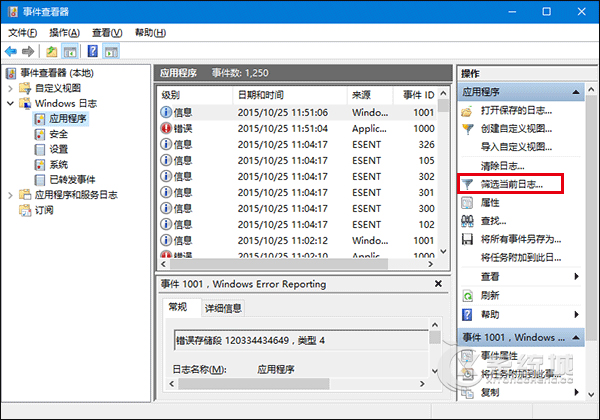
3、在窗口正中间一行输入事件ID“26226”,点击“确定”,如下图——
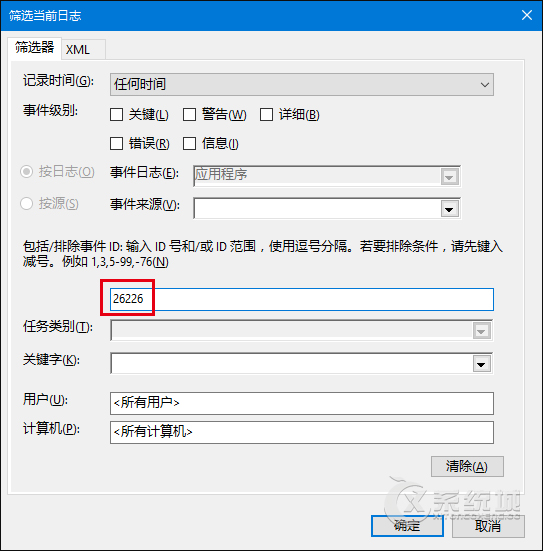
4、在“事件查看器”主窗口中间就可以看到目前已有的日志。单击所需日志,下方就会给出该日志信息,此时点击“详细信息”可查看日志内容。
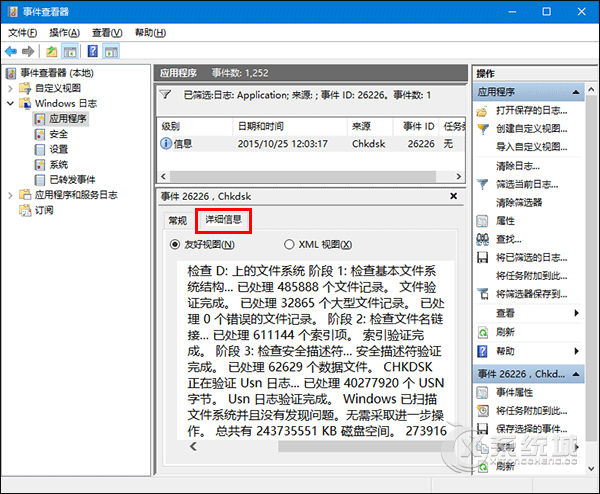
注意:上述“事件ID”序号只适用于Win8.1/Windows10,Windows7用户若想查看,需输入“1001”。
或许微软对于用户观看体验有新的看法,以致Win8.1磁盘检查结果简略显示。对于专业人员来说,简略呈现的磁盘检查结果,也是比较难理解的。本教程到此结束,如果你有新的建议或者更好的方案,可以在下方评论区留言。

微软推出的Windows系统基本是要收费的,用户需要通过激活才能正常使用。Win8系统下,有用户查看了计算机属性,提示你的windows许可证即将过期,你需要从电脑设置中激活windows。

我们可以手动操作让软件可以开机自启动,只要找到启动项文件夹将快捷方式复制进去便可以了。阅读下文了解Win10系统设置某软件为开机启动的方法。

酷狗音乐音乐拥有海量的音乐资源,受到了很多网友的喜欢。当然,一些朋友在使用酷狗音乐的时候,也是会碰到各种各样的问题。当碰到解决不了问题的时候,我们可以联系酷狗音乐

Win10怎么合并磁盘分区?在首次安装系统时我们需要对硬盘进行分区,但是在系统正常使用时也是可以对硬盘进行合并等操作的,下面就教大家Win10怎么合并磁盘分区。